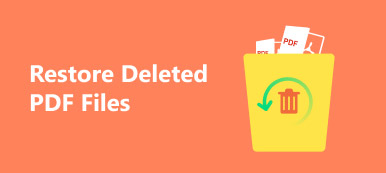Internet Download Manager (IDM), vyvinutý společností Tonec, je nástroj, který vám pomůže stáhnout obrázky, hudbu, video, odkazy a mnoho dalších souborů z Internetu bez jakýchkoli potíží. Nabízí uživatelům jednoduché grafické rozhraní a velmi vysokou rychlost stahování.
Při používání tohoto softwaru se však můžete setkat s některými neočekávanými problémy, například s chybným odstraněním, neočekávanou ztrátou dat, selháním programu, formátovaný pevný diska virový útok. Co když váš drahocenný pilník najednou zmizí?
V tomto příspěvku si ukážeme jak obnovit smazané soubory na IDM ručně. A můžete se také naučit inteligentní a efektivní metodu načítání ztracených dat.
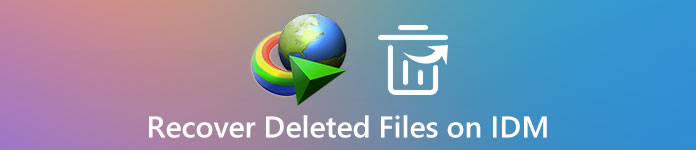
- Část 1. Jak obnovit stahování z IDM (dokončeno a nedokončeno)
- Část 2. Jak obnovit odstraněné / přesunuté / ztracené soubory v IDM
- Část 3. Nejčastější dotazy týkající se obnovení odstraněných souborů v IDM
Část 1. Jak obnovit stahování z IDM (dokončeno a nedokončeno)
Pokud omylem smažete své soubory ze seznamu stažených souborů IDM, první věcí, kterou musíte udělat, je zkontrolovat, zda jsou z pevného disku odstraněny celé stažené soubory. Stále existuje šance, že vaše soubory budou na disku dobře zachovány. Chcete-li je najít, postupujte podle pokynů níže.
Nedokončené stahování
Díky inteligentnímu logickému akcelerátoru stahování IDM dynamicky segmentuje stažené soubory během procesu stahování, což vám může přinést nejlepší výkon zrychlení. Pokud tedy stahování není při jejich mazání dokončeno, můžete přejít do dočasného adresáře a vyhledat segmenty souborů.
Otevřete IDM v počítači. Pak jděte do Ke stažení Záložka a zvolte možnosti.

Poté uvidíte Konfigurace okno. Vybrat Uložit do. Zkopírujte prosím Dočasný adresář adresu a vložte ji do své Průzkumník Windows.

Najděte složku s názvem DwnlData. Poklepáním jej otevřete. Poté otevřete Správce složka.

Bude několik složek, které obsahují stažené segmenty souborů. Můžete je otevřít a zkontrolovat, zda jsou to, co chcete. Mimochodem, pokud je soubor video, pak je třeba poznamenat, že video stopa a audio stopa jsou uloženy samostatně v různých složkách.

Dokončené stahování
A pokud chcete najít dokončené stahování z IDM, můžete jednoduše přejít do výchozího adresáře pro stahování IDM.
Otevřete IDM. Vybrat Ke stažení, pak možnosti. Přejděte na kartu Uložit do pod Konfigurace znovu okno. Zkopírujte Výchozí adresář pro stahování.

Po otevření složky pro stahování se zde zobrazí všechny stažené soubory.

Jak ale víte, zda je váš soubor zcela smazán? Ve skutečnosti, když odeberete soubory ze seznamu IDM, měli byste dostat výzvu, jak je uvedeno níže.

Pokud vyberete možnost odstranění zcela stažených souborů z pevného disku, budou také vymazány zdrojové soubory. V takovém případě bude obtížné najít soubory ručně. Raději využijte profesionální nástroj pro obnovu dat, který za vás udělá práci.
Část 2. Jak obnovit odstraněné / přesunuté / ztracené soubory v IDM
Na načtěte své soubory na IDM, můžete věřit Apeaksoft Obnova dat, nejlepší volba pro obnovu dat. Může nejen obnovit smazané / přesunuté / ztracené soubory IDM, ale zvládnout jakýkoli druh ke ztrátě dat způsobené náhodným odstraněním, poškozením pevného disku, napadením virem atd.

4,000,000 + Stahování
Snadno obnovte chybějící / přesunuté / odstraněné soubory v IDM.
Načíst hudbu, obrázky, videa, dokumenty, e-maily a další soubory.
Obnovte ztracené soubory z Windows, Mac, koše, pevného disku atd.
Náhled naskenovaných souborů a přesné obnovení přesných souborů.
Jak obnovit smazané soubory IDM pomocí Apeaksoft Data Recovery?
Stažení zdarma Apeaksoft Obnova dat na tvém počítači. Nainstalujte a otevřete tento program.
Po vstupu do domovského rozhraní vyberte datový typ, který chcete obnovit. Například pokud chcete obnovit video, které jste stáhli pomocí IDM, můžete vybrat Video tady. Poté vyberte jednotku pevného disku, kam IDM ukládá stažené soubory. Klikněte na ikonu Skenovat .

Pokud nemůžete najít ztracené soubory pomocí Rychlá kontrola můžete vyzkoušet Hluboké skenování režimu. Může důkladněji skenovat váš disk.

Po skenování uvidíte všechny video soubory, které byly kdysi uloženy na váš disk. Soubory můžete prohlížet najednou. Nebo můžete zadat název souboru a vyhledat odstraněný soubor. Klikněte na Filtr knoflík. Pokud odstraněný soubor najdete, vyberte jej a klikněte na ikonu Zotavit se tlačítko v pravém dolním rohu. Poté se váš soubor automaticky uloží do počítače.

Jak vidíte, prohledali jsme pevný disk E: \ Apeaksoft Obnova dat. Je to proto, že se jedná o výchozí adresář pro stahování našeho programu IDM. Disk byste měli upravit podle aktuální situace. A co víc, pokud jste stažený soubor odstranili přímo ze složky pro stahování, měli byste obnovit soubory z koše.
Část 3. Nejčastější dotazy týkající se obnovení odstraněných souborů v IDM
1. Mohu IDM používat na Macu?
IDM je populární správce stahování pro Windows PC. Podporuje Windows 10, Windows 8.1, Windows 8, Windows 7 a Vista. Bohužel však není k dispozici pro Mac.
2. Proč nemohu přehrát stažené video?
Přehrávač médií, který používáte, možná nepodporuje formát staženého videa. K přehrávání videa můžete zkusit Apeaksoft Blu-ray Player. Podporuje různé formáty videa, například MP4, MPG, M4V, TS, MTS, M2TS, MXF, RM, RMVB, WMV, ASF, MKV, AVI, 3GP, F4V, FLV a VOB.
3. Jak mohu odstranit soubory ze svého pevného disku, když je odstraním ze seznamu IDM?
Když se pokusíte odstranit stažený soubor ze seznamu IDM, zobrazí se dialogové okno s dotazem, zda chcete odstranit také zdrojový soubor z disku. Stačí vybrat tuto možnost a můžete vyrazit.
Proč investovat do čističky vzduchu?
Je zcela normální náhodně mazat důležité soubory v každodenním životě. Pokud tedy najdete svůj Soubory IDM byly odstraněny, měli byste se nejprve uklidnit. Poté zkontrolujte, zda jsou vaše soubory vymazány z diskové jednotky. Pokud ne, raději zálohujte data v případě, že jej můžete znovu smazat. A pokud své soubory nikde nenajdete, zkuste Apeaksoft Data Recovery.
Doufám, že vám tato příručka bude užitečná. Pokud máte jakékoli dotazy, dejte nám prosím vědět.